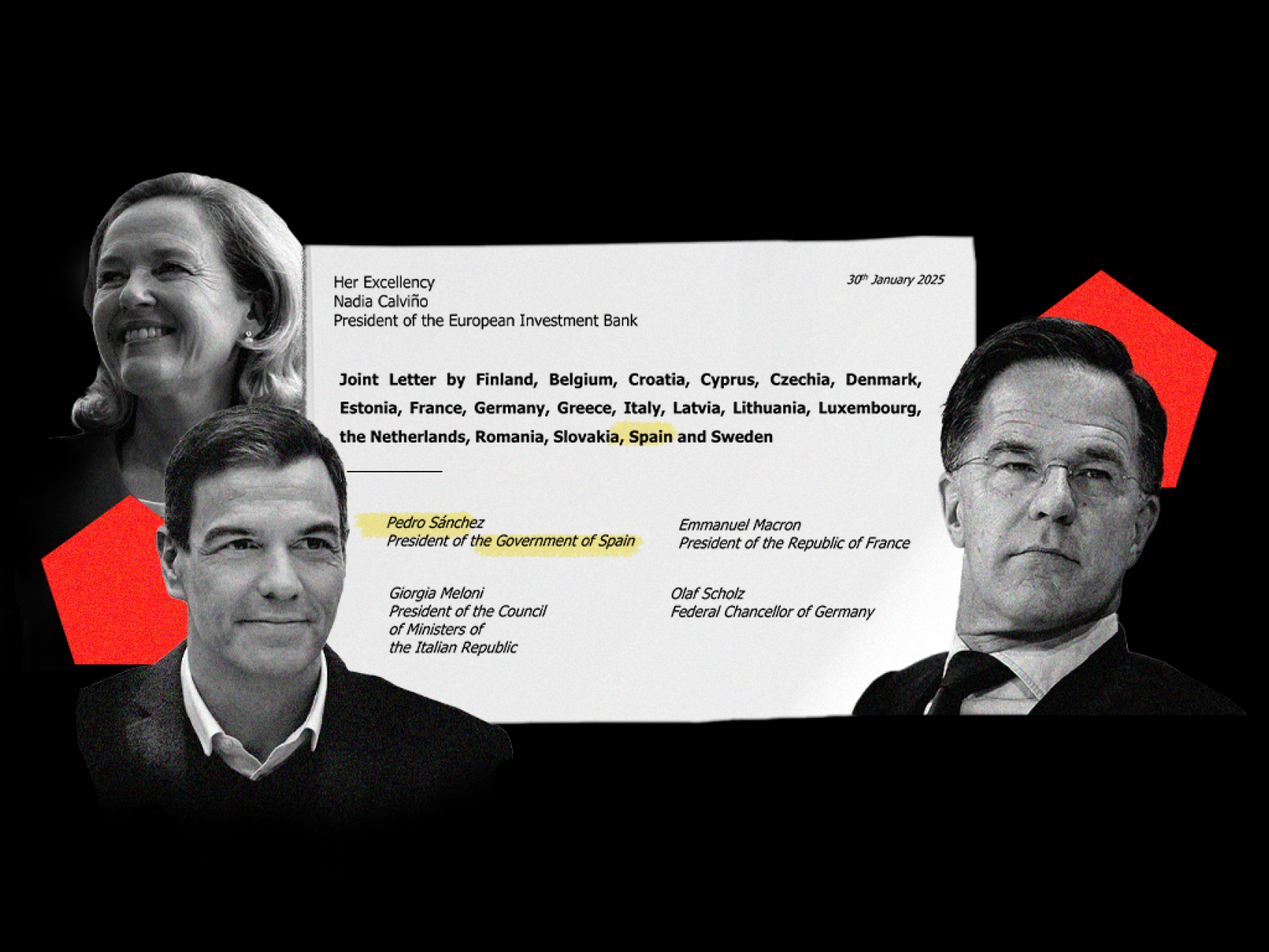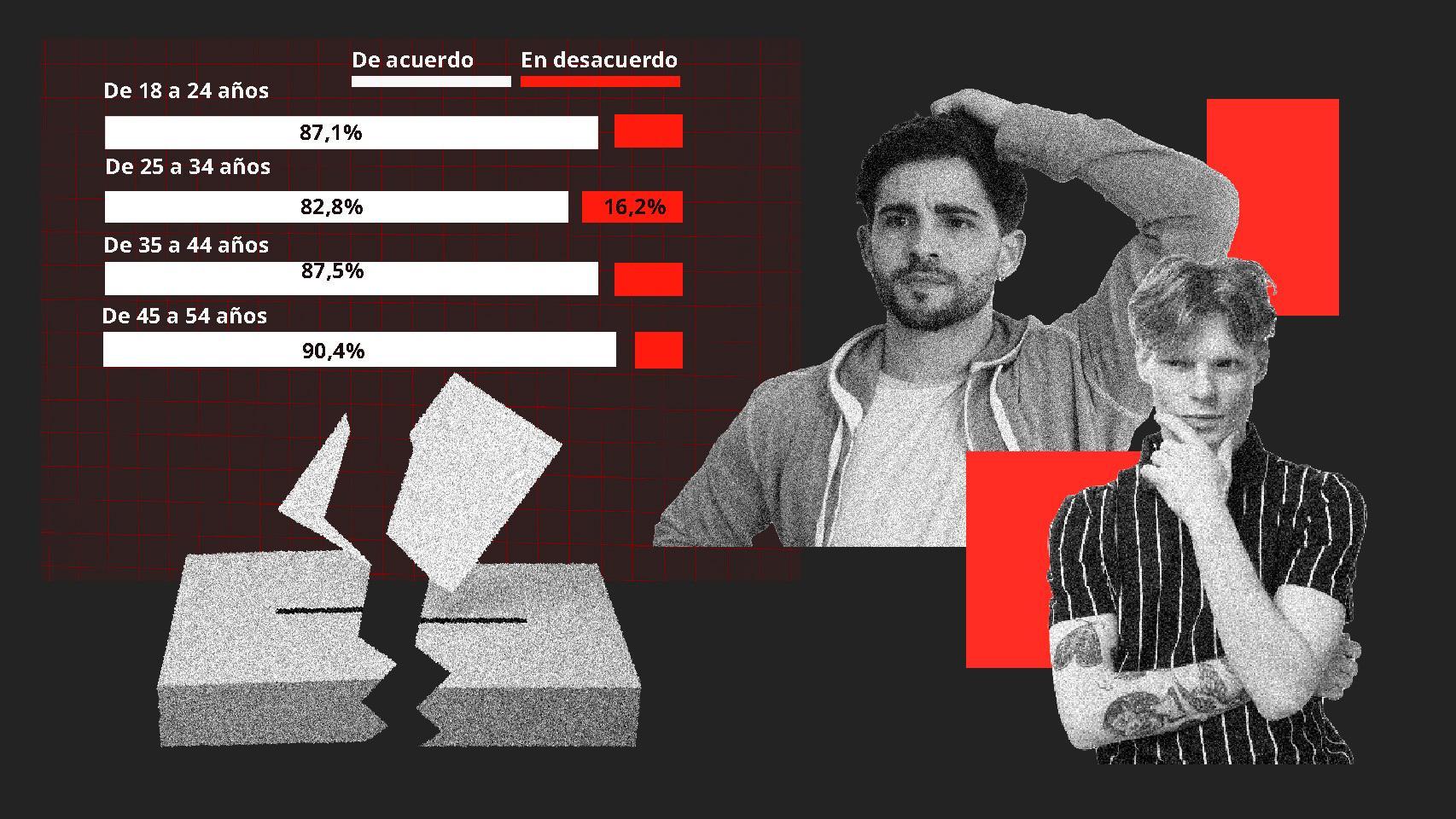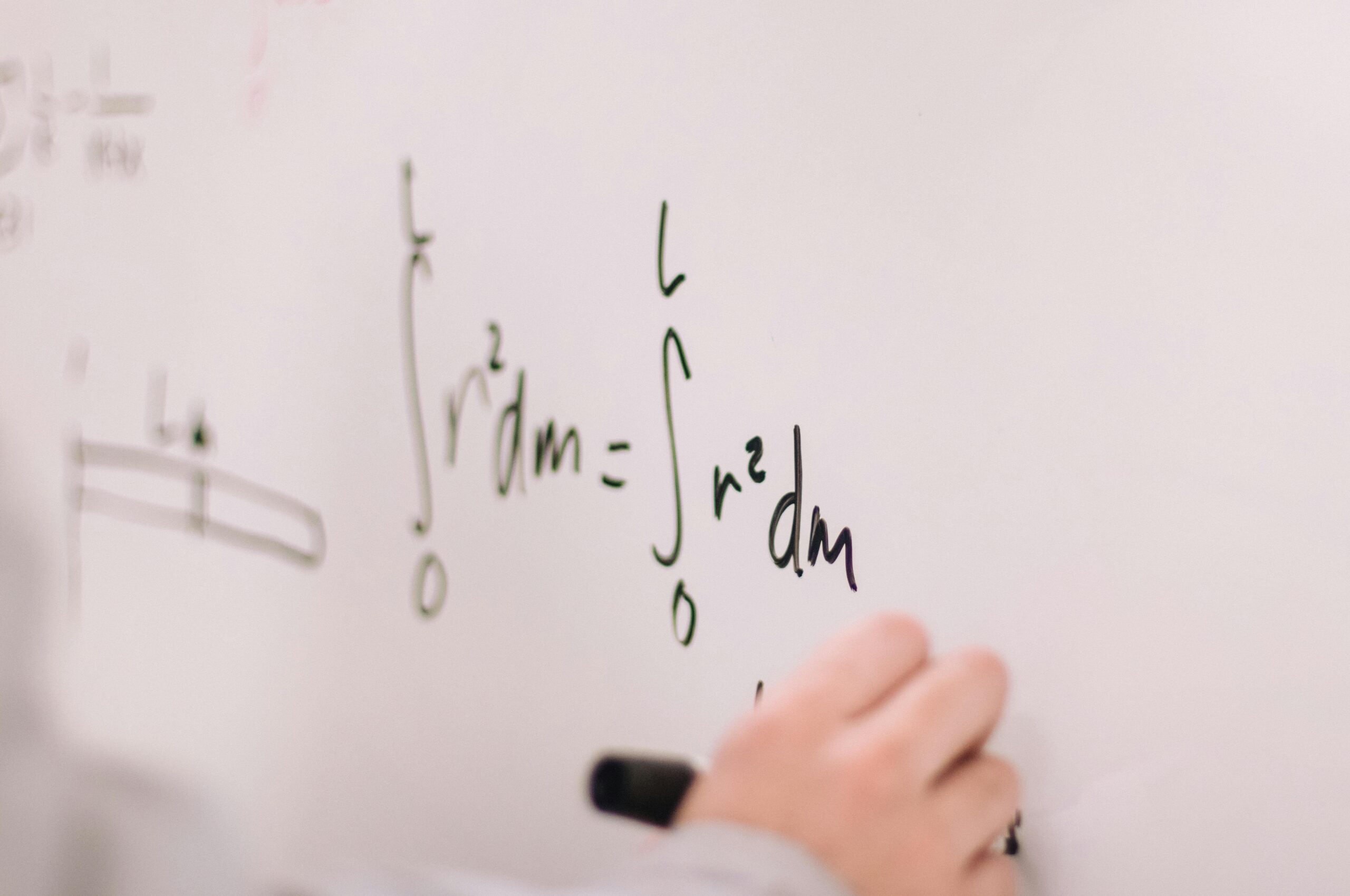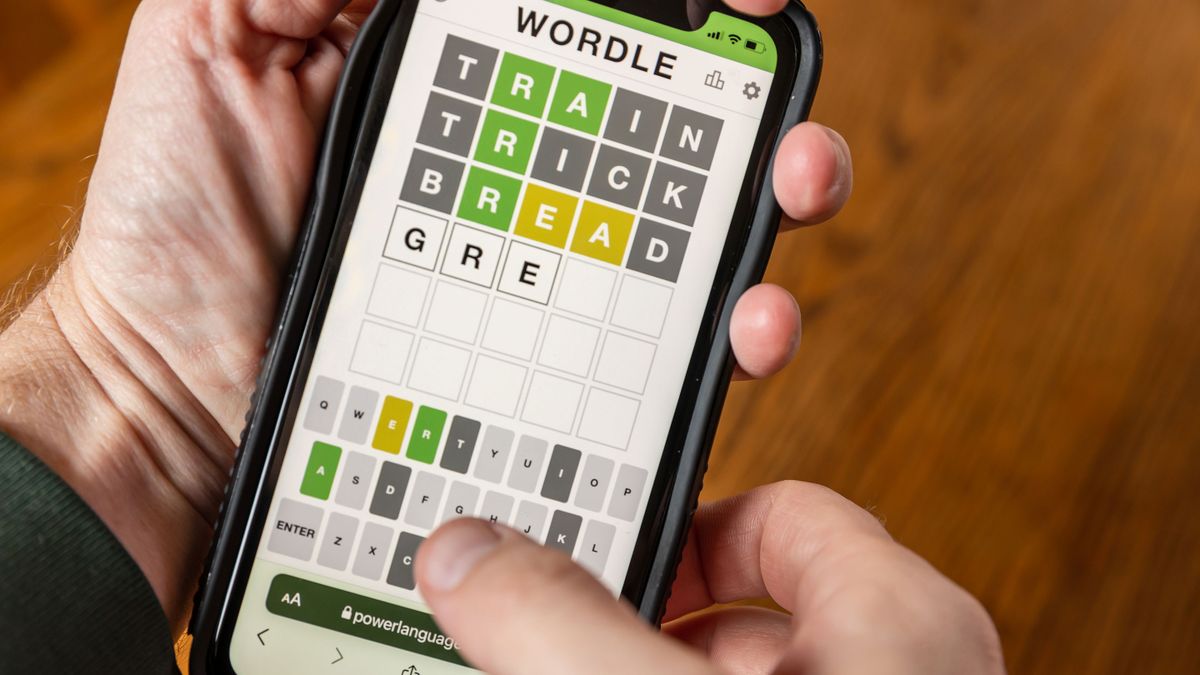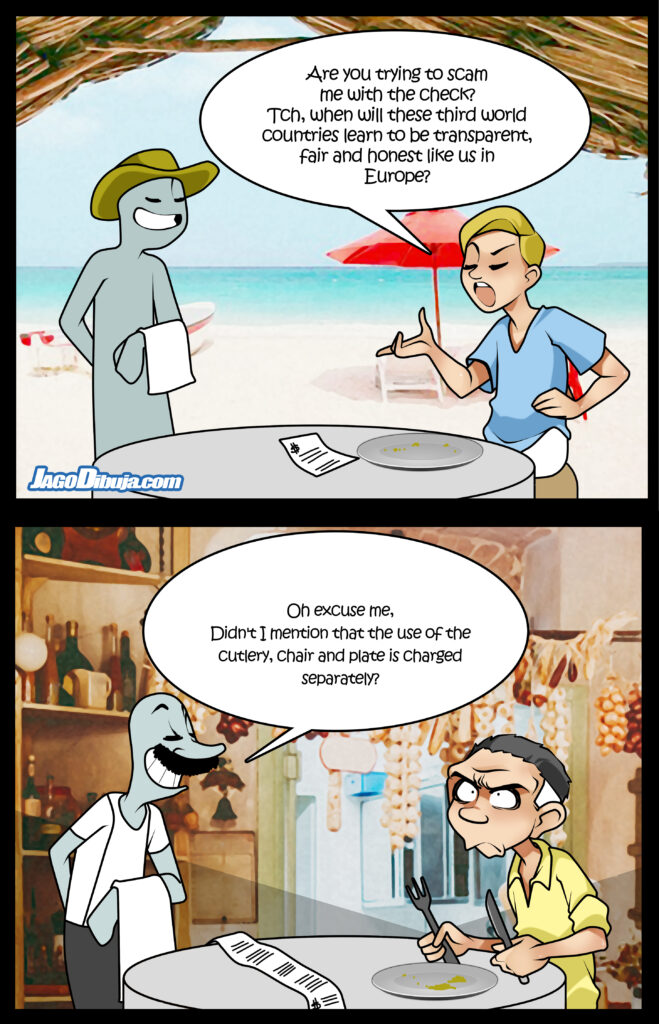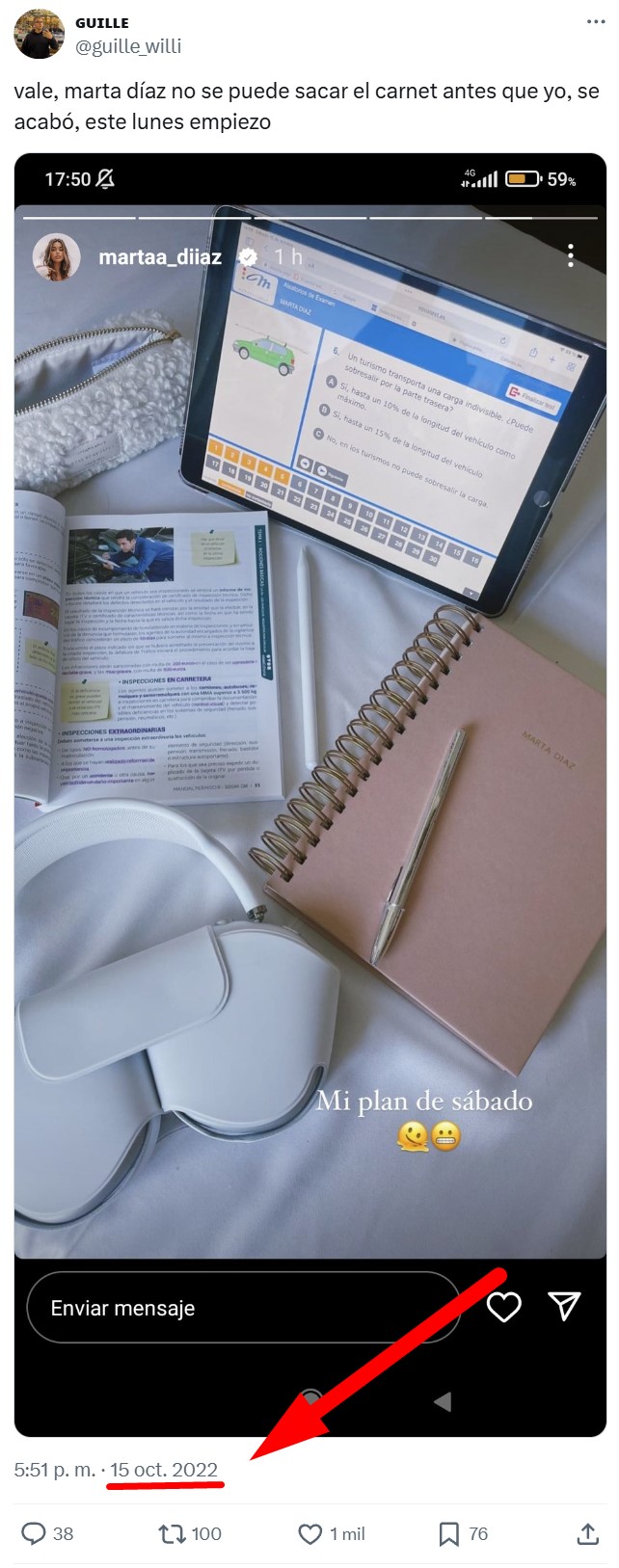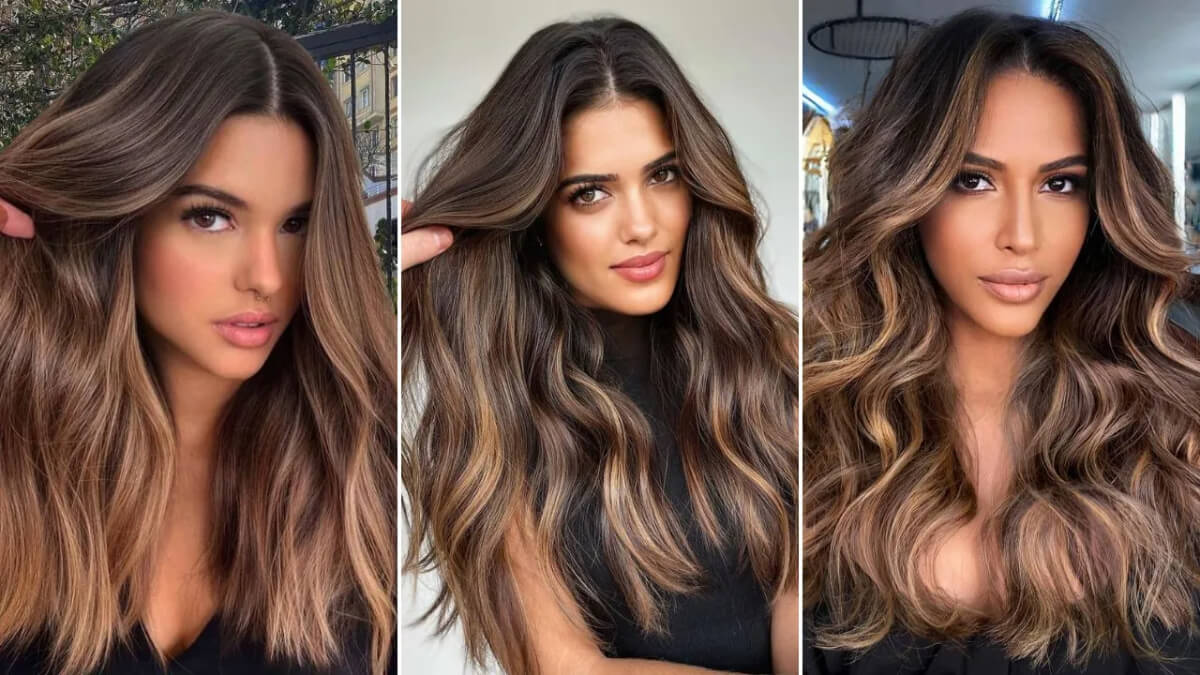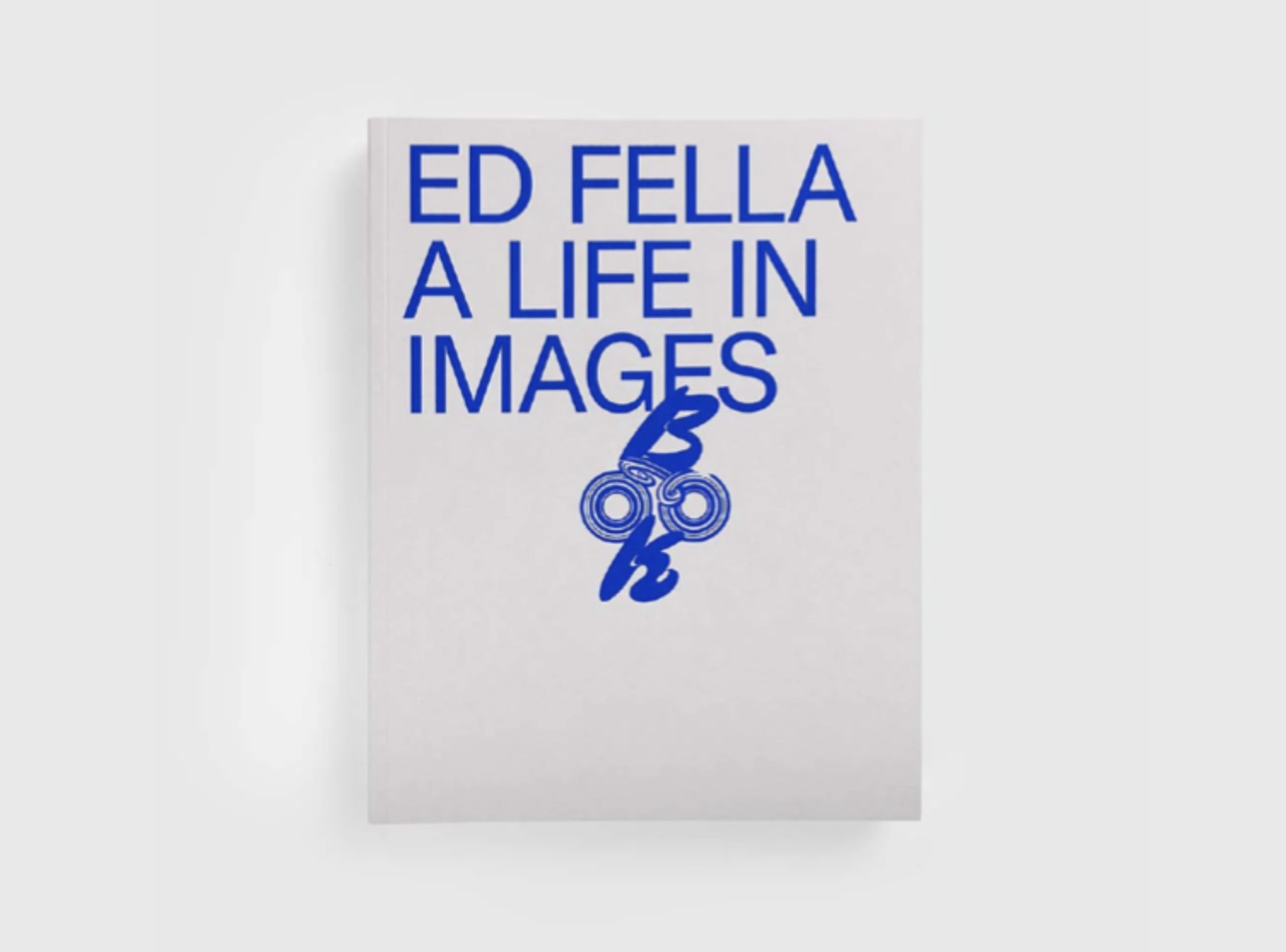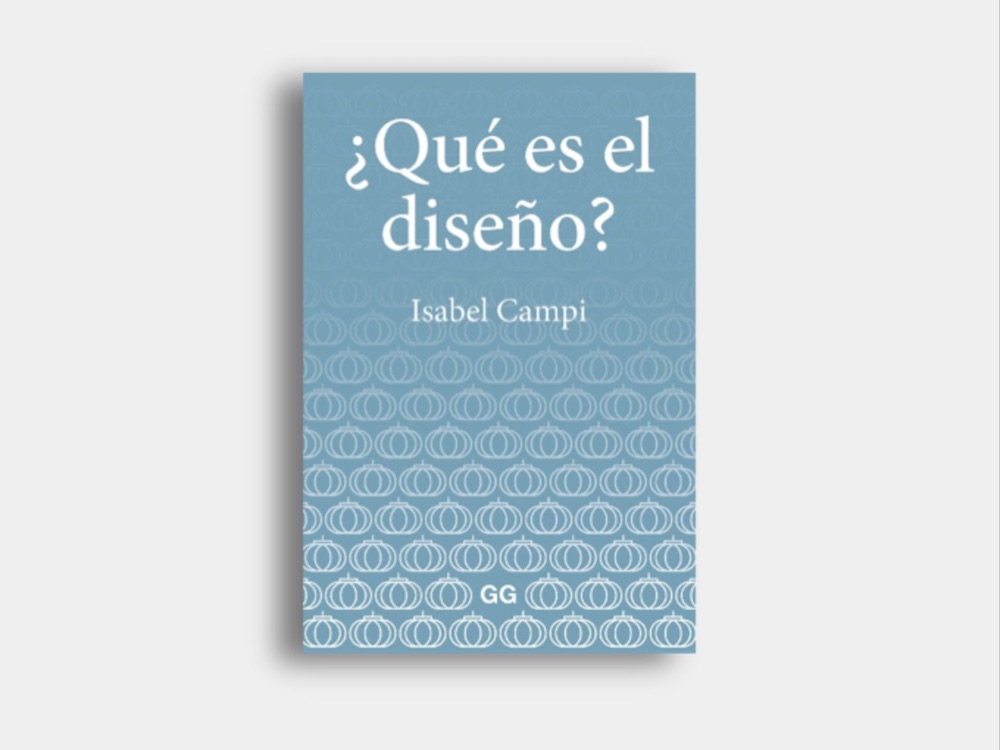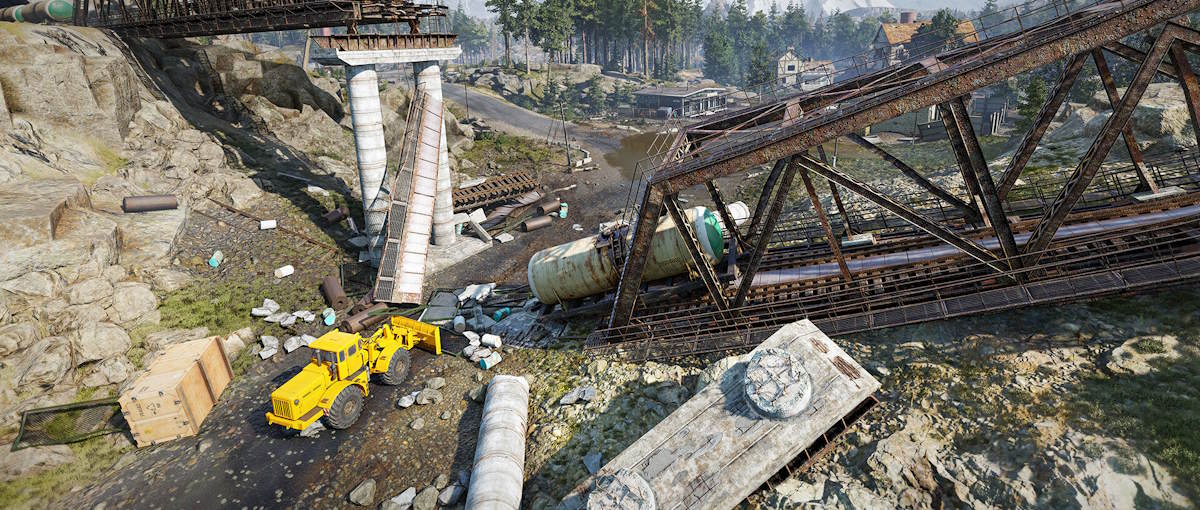Los puertos USB de tu tele esconden un potente secreto que pocos conocen y es imperdible para sacarle el máximo rendimiento
Conectar un dispositivo USB al televisor no es extraño en la actualidad: sus puertos USB posibilitan muchos usos diferentes, incluso conectar el smartphone para cargarlo o pasar archivos. Pero no todos los puertos de la parte trasera son iguales: conocer sus características te permitirá sacarles el máximo partido. ¿Conoces las diferencias entre los puertos USB de tu Smart TV? Puede que hayas visto uno de color azul, y otro cuya etiqueta tiene un símbolo. Idenfiticar para qué sirve cada uno es esencial, y no es necesario desempolvar el manual de instrucciones de la tele para conocerlos. El color y los pines del puerto USB importan mucho Imagen: PxHere Las diferencias entre los diversos puertos USB que existen no solo se enfocan en la forma de dicho puerto, también importan otros factores que veremos más adelante. Sin embargo, y haciendo un inciso, debes saber que no hay problema en la forma del puerto de nuestro televisor: todos equipan el conector USB tipo A. ¿Cuáles son las diferencias entre un puerto USB 3.0 y un USB 2.0? El primero vendrá coloreado en azul: este es uno de los factores de los que hablábamos. Y que implica diferencias técnicas entre ambos, siendo la versión más reciente mucho más rápida. Imagen de Wikimedia Commons Ahora bien, al mirar en la parte trasera de la tele puedes encontrar conectores con otros colores, describimos todos: Color blanco: los conectores blancos son la versión más antigua, bajo el estándar USB 1.0, también la más lenta, con velocidades de hasta hasta 1,5 Mbit/s (188 kB/s). Era habitual en equipos de hace unos años, o bien dispositivos de bajo coste. Color negro: más reciente que el anterior y el más predominante y conocido. Casi seguro tu televisor tiene al menos uno, que se corresponde con puertos USB 2.0. A pesar de la mejora respecto a la generación previa, a día de hoy hay soluciones mejores. Ofrece una velocidad máxima de 480 Mbit/s (60 MB/s). Color azul: uno de los más usados en la actualidad, indica que es un puerto USB 3.0 o 3.1 Gen 1 con velocidades de hasta hasta 4,8 Gbit/s (600 MB/s). No solo lo verás en televisores, sino en portátiles e incluso centros multimedia y 'TV Boxes'. Color azul claro: no se encuentra frecuentemente, y supone un paso más respecto al USB 3.0. Es específico para conexiones USB 3.1 Gen 2, con una velocidad de transferencia de hasta 10 Gbit/s (1,25 GB/s). Color rojo: llegó en febrero de 2019 y hasta el día de hoy es el penúltimo estándar en salir. Su color indica que trabaja bajo el estándar USB 3.2. Puede llegar hasta 20 Gbit/s (2,5 GB/s). Color amarillo o naranja: estos colores marcan una diferencia y no enfocada en el estándar USB, sino en sus capacidades de carga rápida. En ocasiones se identifica como puerto “Always On”, e indica un puerto con alimentación continua. Viene genial para cargar dispositivos, y aunque su color es diferente pueden trabajar bajo los estándares USB 2.0 o USB 3.x. En Xataka Móvil Cinco motivos por los que conectar tu Smart TV por cable: entierra la conexión WiFi y olvídate de los problemas de señal En relación al número de pines, encontramos dos diferencias: USB 3.0: posee 9 pines (5 adicionales al USB 2.0, para mayor velocidad y potencia), aunque no siempre son visibles externamente. USB 2.0: tiene 4 pines (uno de alimentación, uno de tierra, y dos de datos). Pequeños detalles que marcan la diferencia Conviene conocer también que los puertos USB 3.0 pueden venir con una identificación: las letras "SS", que significan SuperSpeed. Es un aspecto que se aprecia a simple vista para diferenciarlos de los otros puertos más comunes, los USB 2.0. También puedes observar sus extremos: a pesar de que tienen un diseño muy parecido, en los extremos suelen añadir más contactos, en la parte trasera de la lengüeta interna. Puertos USB en la trasera de un televisor. Imagen: Wikimedia Commons Ahora bien, a la hora de elegir el puerto USB de nuestro televisor ideal para conectar un dispositivo, también debemos identificar qué tipo de conector posee éste. En el caso de las memorias USB, necesitarás acudir a tu ordenador, si el color no delata sus capacidades. ¿No sabes qué versión de USB es tu pendrive o disco duro? Tu ordenador es clave para reconocerlo Si eres usuario de Windows, accede al «Administrador de dispositivos» con el pendrive conectado, abre el apartado «Controladoreas de bus serie universal (USB)»: en su descripción indicará que, tanto el puerto del PC como la memoria, son compatibles con una versión determinada. En los equipos con macOS, abre el Menú Apple y clica en «Acerca de este Mac» > «Sistema». La categoría USB te dará información sobre el dispositivo que hayas conectado. Ente sus especificaciones, ap


Conectar un dispositivo USB al televisor no es extraño en la actualidad: sus puertos USB posibilitan muchos usos diferentes, incluso conectar el smartphone para cargarlo o pasar archivos. Pero no todos los puertos de la parte trasera son iguales: conocer sus características te permitirá sacarles el máximo partido.
¿Conoces las diferencias entre los puertos USB de tu Smart TV? Puede que hayas visto uno de color azul, y otro cuya etiqueta tiene un símbolo. Idenfiticar para qué sirve cada uno es esencial, y no es necesario desempolvar el manual de instrucciones de la tele para conocerlos.
El color y los pines del puerto USB importan mucho
 Imagen: PxHere
Imagen: PxHere
Las diferencias entre los diversos puertos USB que existen no solo se enfocan en la forma de dicho puerto, también importan otros factores que veremos más adelante. Sin embargo, y haciendo un inciso, debes saber que no hay problema en la forma del puerto de nuestro televisor: todos equipan el conector USB tipo A.
¿Cuáles son las diferencias entre un puerto USB 3.0 y un USB 2.0? El primero vendrá coloreado en azul: este es uno de los factores de los que hablábamos. Y que implica diferencias técnicas entre ambos, siendo la versión más reciente mucho más rápida.
 Imagen de Wikimedia Commons
Imagen de Wikimedia Commons
Ahora bien, al mirar en la parte trasera de la tele puedes encontrar conectores con otros colores, describimos todos:
- Color blanco: los conectores blancos son la versión más antigua, bajo el estándar USB 1.0, también la más lenta, con velocidades de hasta hasta 1,5 Mbit/s (188 kB/s). Era habitual en equipos de hace unos años, o bien dispositivos de bajo coste.
- Color negro: más reciente que el anterior y el más predominante y conocido. Casi seguro tu televisor tiene al menos uno, que se corresponde con puertos USB 2.0. A pesar de la mejora respecto a la generación previa, a día de hoy hay soluciones mejores. Ofrece una velocidad máxima de 480 Mbit/s (60 MB/s).
- Color azul: uno de los más usados en la actualidad, indica que es un puerto USB 3.0 o 3.1 Gen 1 con velocidades de hasta hasta 4,8 Gbit/s (600 MB/s). No solo lo verás en televisores, sino en portátiles e incluso centros multimedia y 'TV Boxes'.
- Color azul claro: no se encuentra frecuentemente, y supone un paso más respecto al USB 3.0. Es específico para conexiones USB 3.1 Gen 2, con una velocidad de transferencia de hasta 10 Gbit/s (1,25 GB/s).
- Color rojo: llegó en febrero de 2019 y hasta el día de hoy es el penúltimo estándar en salir. Su color indica que trabaja bajo el estándar USB 3.2. Puede llegar hasta 20 Gbit/s (2,5 GB/s).
- Color amarillo o naranja: estos colores marcan una diferencia y no enfocada en el estándar USB, sino en sus capacidades de carga rápida. En ocasiones se identifica como puerto “Always On”, e indica un puerto con alimentación continua. Viene genial para cargar dispositivos, y aunque su color es diferente pueden trabajar bajo los estándares USB 2.0 o USB 3.x.
En relación al número de pines, encontramos dos diferencias:
- USB 3.0: posee 9 pines (5 adicionales al USB 2.0, para mayor velocidad y potencia), aunque no siempre son visibles externamente.
- USB 2.0: tiene 4 pines (uno de alimentación, uno de tierra, y dos de datos).
Pequeños detalles que marcan la diferencia
Conviene conocer también que los puertos USB 3.0 pueden venir con una identificación: las letras "SS", que significan SuperSpeed. Es un aspecto que se aprecia a simple vista para diferenciarlos de los otros puertos más comunes, los USB 2.0.
También puedes observar sus extremos: a pesar de que tienen un diseño muy parecido, en los extremos suelen añadir más contactos, en la parte trasera de la lengüeta interna.
 Puertos USB en la trasera de un televisor. Imagen: Wikimedia Commons
Puertos USB en la trasera de un televisor. Imagen: Wikimedia Commons
Ahora bien, a la hora de elegir el puerto USB de nuestro televisor ideal para conectar un dispositivo, también debemos identificar qué tipo de conector posee éste. En el caso de las memorias USB, necesitarás acudir a tu ordenador, si el color no delata sus capacidades.
Si eres usuario de Windows, accede al «Administrador de dispositivos» con el pendrive conectado, abre el apartado «Controladoreas de bus serie universal (USB)»: en su descripción indicará que, tanto el puerto del PC como la memoria, son compatibles con una versión determinada.
En los equipos con macOS, abre el Menú Apple y clica en «Acerca de este Mac» > «Sistema». La categoría USB te dará información sobre el dispositivo que hayas conectado. Ente sus especificaciones, aparecerá la versión del USB.
Imagen de portada | Juan Carlos López para Xataka editada
En Xataka Móvil | Me acabo de comprar una Smart TV: estas son las aplicaciones esenciales que no pueden faltar
En Xataka Móvil | Tengo una smart TV, pero prefiero usar un dispositivo externo para streaming y descarga de aplicaciones: estas son mis razones
-
La noticia
Los puertos USB de tu tele esconden un potente secreto que pocos conocen y es imperdible para sacarle el máximo rendimiento
fue publicada originalmente en
Xataka Móvil
por
Pepu Ricca
.